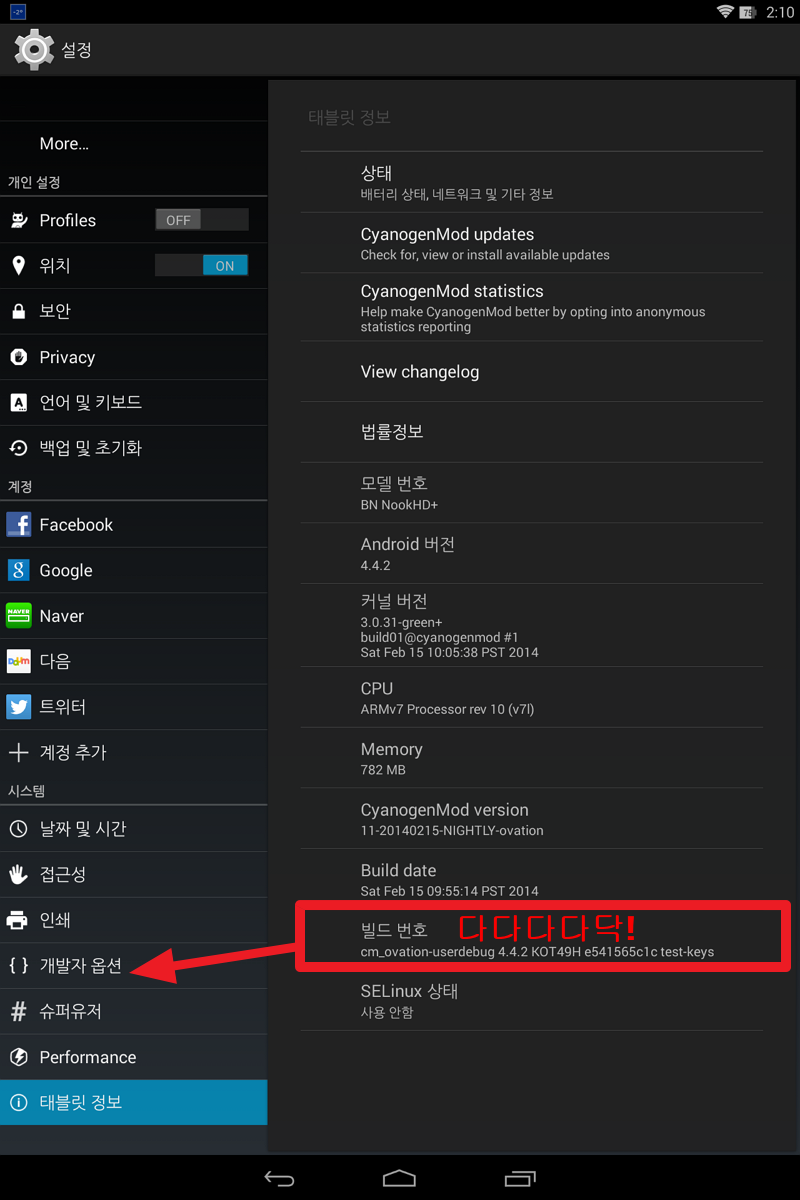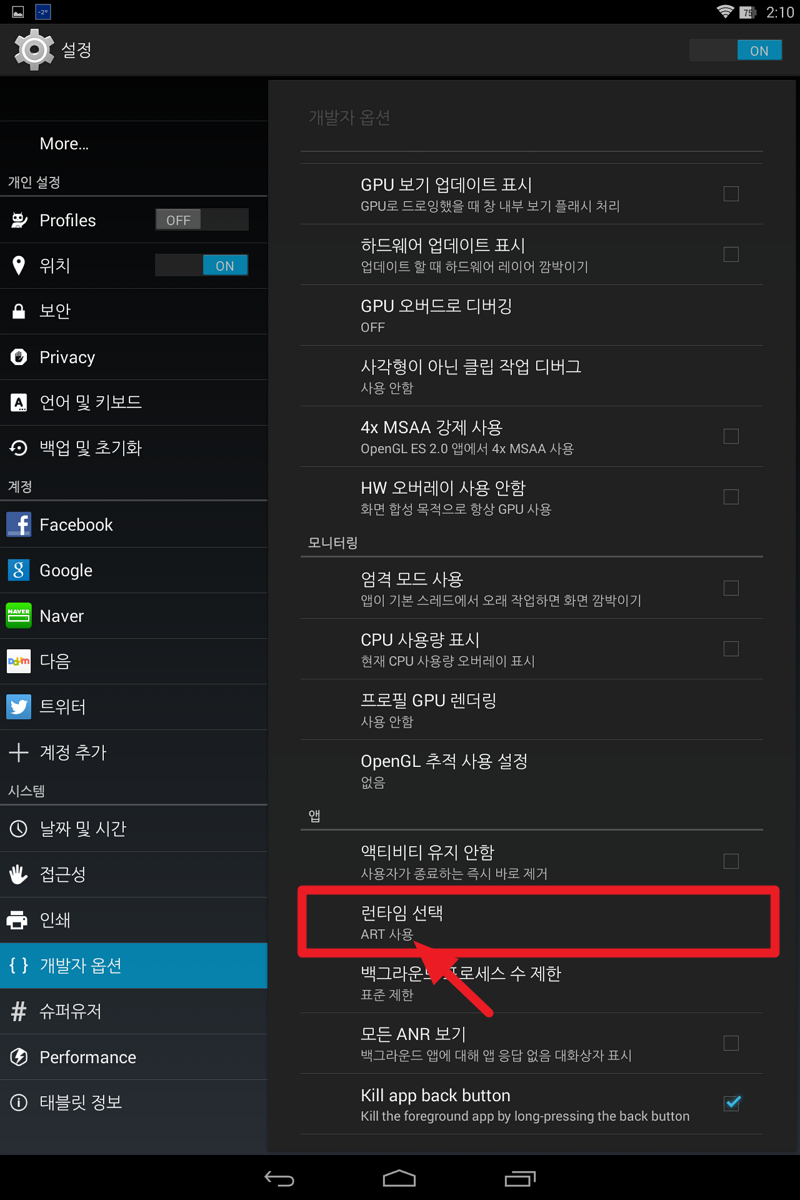얼마전 누크에 CM11을 올리는 포스팅에 이어서 이번에는 킷캣(Kitkat)의 꽃이라 할 수 있는 ART런타임을 올리는 방법에 대해서 알아보도록 하겠습니다.
사실 너무나 쉬워서 뭐라 설명드릴것도 없습니다.
일단 준비물은 킷캣(4.4.2)로 올려진 갤럭시나 누크 등 안드로이드 기기가 필요하겠습니다.
젤리빈이나 아이스크림샌드위치 롬을 보유하신 분은 아직 적용되지 않으니 참고하시기 바랍니다.
우선 ART 런타임을 구동시키는 이뉴는 기존 달빅(dalvik) 런타임이 가지고 있는 속도의 한계를 극복하고자 구글이 새롭게 만든것인데요, 같은 하드웨어라면 비약적인 속도 향상 효과가 있습니다.
단, 현재까지 거의 대부분의 앱들이 달빅기반으로 제작되고 있기 때문에 ART 런타임을 구동시킨뒤에 호환되지 않는 앱이 있을 수 있습니다.
그런데 상당수의 게임과, 상당수의 앱들은 ART에서 무리 없이 작동되는것을 확인했습니다. 하지만, 본인이 사용하는 앱 모두가 호환된다는 보장은 없으니 직접 테스트 해보시기 바랍니다.
테스트후 많은 오류로 인해 돌아가고자 한다면 그냥 ART를 Dalvik으로 선택해주기만 하면 언제든 돌아갈 수 있으니 너무 걱정하지 마시기 바랍니다.
자 이제 킷캣(4.4.2 또는 CM11)으로 성공적으로 올렸다면 설정 화면에서 가장 마지막 부분인 태블릿 정보 또는 휴대전화 정보를 선택합니다.
선택후 화면 오른쪽 하단에 빌드 번호 란이 있는데요. 여기를 다다다다닥 터치해줍니다.
그러면 개발자 옵션이 활성화 되었습니다.”라는 말과 함께 왼쪽에 개발자 옵션이 나타나게 됩니다.
이제 이 개발자 옵션을 선택해봅니다.
개발자 옵션에는 상당히 많은 항목이 나오게 되는데요, 여기서 앱 항목의 런타임 선택 항목을 찾습니다. 기본으로 Dalvik으로 설정되어 있을겁니다. 이것을 ART로 선택합니다.
ART로 선택하게 되면 한번의 재부팅이 이뤄지는데 여기서 상당한 시간이 걸리니 인내력을 가지고 기다리시기 바랍니다.
정상적으로 부팅되었다면 성공입니다. 사실 별도로 설명 드릴것도 없긴 합니다만, 이렇게 ART를 사용하면 되겠습니다.
혹시나 ART의 호환성으로 인해 돌아가고자 한다면, 다시 동일한 항목에서 ART대신에 Dalvik을 선택해주시면 되겠습니다.
대다수의 CM11 유저들은 이미 킷캣을 체험중일것이고 조만간 갤럭시 시리즈를 필두로 다양한 휴대전화들이 킷캣을 적용 받을텐데 그것을 위해 미리미리 포스팅 해두었습니다.
많은 분들이 ART 런타임으로 인한 성능향상에 혜택을 받으면 좋겠네요. 감사합니다.